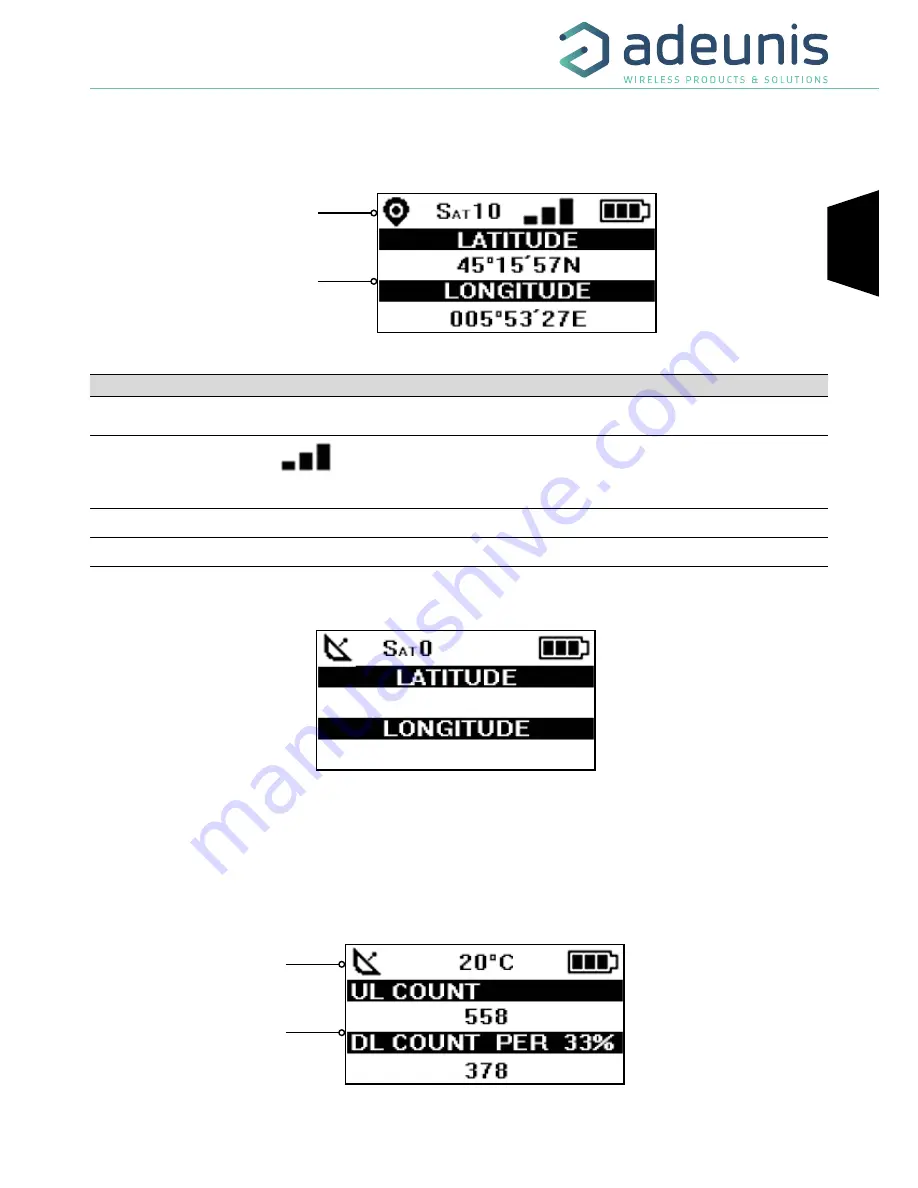
FR
FIELD TEST DEVICE - sigfox Europe - Guide utilisateur / User guide version V1.1.3
15
Page
of 47
3.3. Ecran GPS
Cet écran est accessible par un appui court sur le bouton poussoir 2 après le menu principal. Il permet de visualiser les informations de fonction-
nement du module GPS, ainsi que le positionnement GPS du produit.
Coordonnées
GPS
Barre de statuts
Figure 11 : Ecran GPS
Item
Icône
Description
Nombre de Satellites
(Deuxième à gauche)
SAT xx
Indicateur du nombre de satellites reçus par le produit
Signal GPS
(Troisième à gauche)
Indicateur du niveau de qualité du signal GPS
1 barre : réception faible
2 barres : réception moyenne
3 barres : réception bonne
LATITUDE
Affichage de la coordonnée de latitude en degrés, minutes, secondes
LONGITUDE
Affichage de la coordonnée de longitude en degrés, minutes, secondes
Lorsque le GPS n’a pas encore «réalisé de fixe», aucune information de latitude et de longitude ne s’affiche sur l’écran et l’icône d’information
indique que le GPS n’est pas synchronisé.
Figure 12 : Ecran GPS (Pas de synchro)
Si le produit perd la synchronisation avec le GPS, les informations dans cet écran ne seront plus disponibles. Il n’y a pas de mémorisation de la
dernière position reçue.
3.4. Écran PER (Packet Error Rate)
Ce menu est accessible par un appui court sur le bouton poussoir 2 après le menu GPS. Il permet d’évaluer la qualité du lien radio entre le
produit et le réseau.
Compteurs
de trames
Barre de statuts
Figure 13 : Ecran PER






























